うちの店の通販サイトのショッピングカートを 完全に入れ替えてみた。 今までは、有料のレンタルショッピングカートを借りていたが、 モバイルサイトで使っていたFC2ショッピングカート(無料版)を PCサイト用と共用してしまおうと・・ 無料とはいえ、お客様情報入力はSSL暗号化通信に対応している。 今までは、商品ページやショッピングカートを 別タブで開かせていたが、 それだと、今回は何枚もタブが開いていってしまうため、 あまり使いたくはなかったが、Javascriptを使ってポップアップさせた。 HTMLファイルに埋め込んだタグが画像一番上のタグ。  取り扱い豆の一覧ページ ここのページから商品名をクリックすると、  商品案内はポップアップ画面に。  「ご注文ページへ移動する」ボタンをクリックすると、 FC2ショッピングカートへと画面は切り替わる。 こんな感じに仕上げてみました。 最後に、ショッピングカートお客様情報入力画面の アドレス欄の説明をキャプチャーした画面を表記して完成。  |
| 病室が暑くて眠れない。 エアコンは止めてあるし、着ている物は半袖Tシャツとスウェットパンツだけなのに、 スウェットパンツ膝まで上げているが、汗をかいている。 眠れない夜はと・・ ネットショッピングです。 店で使っている複合機「Epson EP-801A」がここ数日前から ”廃インク吸収パッドが一杯”と画面表示されるようになった。 ZOA厚木店 さんに電話したところ、交換修理に1週間~10日位かかるらしい。 費用を聞くのを忘れ、ネットで調べたところ、 4,000~5,000円が相場のようだ。 複合機いつ買ったっけ? 交換してもまた、他が壊れたら新品を買ったほうが安くなる場合がある。 交換するなら、入院中がモッテコイなので迷ったが 退院後に考えようと・・ ここまでが昨日時点の考え。 しかぁーし 中古複合機を発注したのが、つい1時間前。 Canon PIXUS MG7130BW 現行プレミアム機種の中古品で、私の中では信用できるショップ ソフマップ楽天市場店 での購入。 昨年9月に発売されたばかりだから、 ほぼ新品と変わらないでしょう、たぶん? ちょっと心配は、インクの残量。 残量が異様に少ないと、新品買うのと価格が変わらなくなってしまう。 他の機種もみると、 ベーシックタイプの中古複合機で4,000円前半、 同機種の一つ前のモデルは3,000円前半と随分安くなったものだ。 http://item.rakuten.co.jp/dtc/c/0000007675/ 現在も使っている Epson EP-801A は、交換修理して2台体制にすることに。 それでも Canon PIXUS MG7130 の新品を買うのほぼ同じ価格で2台に・・ |
| 2週間ほど前、楽天クーポンを購入したのだが、 それからメールマガジンが毎日送信され、うざったい! 配信停止の方法が、「よくある質問」を見ても現在とは違っているみたいで、 ちょっとややこしい所から変更しないといけなかった。 同じような方々がいるかと思い、 配信停止方法を画像を交えて説明します。 まず、楽天市場にアクセス→ログインする。  青矢印の場所をクリックすると、my Rakuten が開きます。  青矢印の場所をクリックします・  下層のコンテンツが表示される。 楽天ショップからのメルマガ停止は青枠の下の「ショップからのメルマガ」をクリック。 今回のような楽天クーポンからのメルマガは青枠の「楽天からのメルマガ」をクリック。  青枠の中の「リストを確認」をクリック。  楽天市場や楽天ショップ以外のメルマガ・リストがズラリ。 ここから停止したいメルマガを選択すれば完了。 Facebook の完全退会申請といい、 会員登録は簡単だが退会や設定変更は、ややこしい。 商売だから仕方ないかな・・ |
| ドジッたぁ! ドメインの一つをFC2で取得、管理しているおり、 更新するため、FC2ポイントを購入していたのに、 自動更新に設定していないため、こちらで更新申請をしなければならなかった。 しかぁし、それを忘れておりドメインの使用期限を切らしてしまった。 最悪! 店舗・通販の共通トップページ及び通販サイトが DNS設定のネット上の反映まで閲覧不可になっている。 http://w-roast.com が現在、ストップ中。 (店舗案内の http://coffee-amber.com は正常に閲覧できます) うっかりミスで、気がついたから良いようなもの。 Twitterのリンクを店舗案内サイトに変更して、 取り敢えず対処。 |
2回目の入院前に3万円で購入したhpの中古ノートPC, hpのビジネスモデルで、 Windows XPからWindow 7にアップグレードされ、 メモリも4GBに増設された状態のもの。 入院中に退屈しないよう購入したのだが、 十分に、と言うよりかなり快適に動作してくれる。 自宅のデスクトップPCのOSがWindow XPなので、 Windows 8にアップグレードしようと思っていたが、 このノートPCに使っている26インチディスプレイを接続してしまおう。 CPUもノートPCの方がスペックが高いし・・ Window 7の動作を高速化しようとチューニング。 ログオン時にクラシック表示してら、あれっ・・ パスワードだけでなく、ユーザー名もタイプしなければいけない状態に。 ユーザー名、何だっけ・・ 小一時間、悪戦苦闘。 何とかログオンできてホッ! OSの再インストールをする羽目になるかと思った。 マウスはバッファローのワイヤレス5ボタン。 ブラウザの進むと戻るが手元でできるので楽。 テンキーも欲しいところだが・・ 中古だと馬鹿にできないですね。 |
| Windows XP搭載PCからWindows 7搭載PCへの移行が ほぼ完了した。 最近は、新しいPCをメインに使用していて たまに旧PCを使ってみると、スペックの差が歴然としており、 動作がとても遅く感じる。 エクセルやワードの立ち上がりやネットで重いサイトの立ち上がりなど、 表示速度の差が明らかに違う。 今まで、XP機でも決して遅いとは感じなかったが慣れは恐ろしい。
PCの構成は、こんな感じ。 Windows 7搭載PCは、USB3.0対応ポートもあり、 外付けHDDはこのポートに差し込んでいるのでデータ転送が、 今までより高速になっている。 |
昨日、ドスパラさんからWindows 7搭載PCが届き、 いよいよ今のWindows XP搭載PCから移行準備に入る。 届いてすぐに、搭載されていた Palit NVIDIA GeForce GTX650 グラフィックボードを PC内部画像右下の GIGABYTE NVIDIA GeForce GTX650TI(オーバクロック)に交換した。  外したグラフィックボードがこれで、 補助電源を取っていたので、GTX650のオーバークロックモデルだと思う。  キャンペーンで選択したサービス品のCPUクーラーは、 DEEPCOOL(たぶん)、ヒートシンク2本、ファンは9枚羽で10cmを超えるもの。 マザーボードは ASRock H87 Pro4 と判明。 Wikipediaによると、ASRockは2002年にASUSから派生した企業らしい。 ドスパラさんは日本での正規販売店の一つのようだ。 メモリは Crucial DDR3 PC3-12800 8GB×2枚で、 予想より高品質なものだった。  1TBの東芝HDDの下段のコンパクトなものが CFD(東芝) 128GB SSD。 インテル 520シリーズのSSD/120GBと迷った末に選んだもの。  インストール予定のフリーソフト、ドライバ、追加フォント群。 全て準備が整うのは何日後か? 最後は現在使用中のPCから周辺機器を外して付け替えれば終了。 これが意外と面倒。配線が凄いですからね。 |
| 来年4月9日でWindows XPのサポートが終了関係で、 ここ数週間、いつパソコンを買い増ししようか迷っていたが、 ドスパラ さんにBTOパソコンを発注した。 現在使っているPCもドスパラさんで購入したミニタワー型のBTO・PCで、 今回はミドルタワー型に筐体を変更した。 筐体のサイズが奥行きで25mm、高さが40mm、現在より大きくなる。 最近のグラフィックボードは2スロット占有するものが多くなったので、 冷却を考え、ミドルタワー型に変更した。 尤も、ミドルタワー型の中ではサイズが小さい部類なので、 PCに取られるスペースも今とほぼ同じで済みそう。 ペースモデルは Monarch LX で一部カスタマイズ。 ・OS:Windows 7 Professional 64bit ・CPU:Intel Core i5-4670(クアッドコア/定格3.40GHz/TB時最大3.80GHz/L3キャッシュ6MB) ・メインHDD:東芝 128GB(HG5d) SSD ・増設HDD:1TBハードディスクドライブ(SATA 3) ・マザーボード:Intel H87 Express チップセット ATX ・グラフィックボード:NVIDIA GeForce GTX650 1GB (たぶんPalit製) ・光学ドライブ:DVDスーパーマルチ ・電源:Silverstone ST75F-P(750W静音電源/80PLUS SILVER) ・CPUクーラー:静音+冷却が高いものに変更 ・フロント/リアケースファン:12cm静音FAN こんな感じにカスタマイズしてみた。 CPUは標準だと i7-4770 なのだが、3Dゲームなどはしなし、オーバークロックする予定もないので、 i5-4670にダウングレードをして購入価格を下げた。 また、別に GIGABYTE GV-N65TOC-1GI のグラフィックボードを発注。 PCが届いたら、こちらに交換するつもり。 現在使っているPCのグラフィックボードがそろそろ寿命のようなので、 新たに発注したPCから外したグラフィックボードと交換する予定。 (この方が安上がりなので) OSをWindows 8にしなかったのは現在使っている会計ソフトが 互換性に少し心配があるためで、Window 7で動いてくれればよいが・・ ドスパラさんは納品が早く、2~3日内に届くだろう。 楽しみ半分、設定とアプリケーションのインストールが面倒なのが半分。 |
自宅PCは7年前のNEC BTOパソコン ValueOne。 パソコンとネット環境は下のとおり。 OS:Windows XP CPU:Intel Pentium D 3.00GHz RAM:2GB (512MB×4) ビデオカード:玄人志向 NVIDIA 7300GT (コアクロック:500MHz メモリクロック:1.2GHz ビデオメモリ:GDDR3-128MB) 通信回線:フレッツ光ネクスト (最大下り通信速度200Mbps) 記事のトップ画像が下りと上りの速度測定結果。 参考でWiMAXで接続してみると、  このような結果。 神奈川・厚木はまだまだ首都圏に比べるとWiMAXの速度が遅い。 同じWiMAX接続でタブレットPC Google Nexus7だと、  GyaOの動画を再生すると、 デスクトップPCだと時折停止(ダウンロードが再生に追いつかない)するが、 タブレットPCだと何も問題はなく再生する。 Androidアプリの恩恵、それともディスプレイの大きさの違いからか・・? 休みの日に珍しく家でマッタリしているので測ってみましたよ。 |
5年使っていたマイクロソフトのワイヤレス・キーボードが、 どうもダメになったみたい。 レシーバーに送信ができない。 ちょっと大きかったが、 なかなか使いやすかったのだが残念・・ 取り敢えず、有線キーボードは余っているので、 しばらくは、それを使う事にした。 ただねぇ~、ユーザ設定ホットキーで よく使うアプリやデータファイルを一発呼び出ししていたので、 一度楽してしまうとホットキーがないのが不便。 セキュリティ強化のため、 データファイルはかなり深層なフォルダに保存しているので、 何度もマウスをクリックするのが一番面倒。 作業効率を上げるためとはいえ、 楽し過ぎてもいけませんね。 |
ASUS VS229H-P を使い始めてから一週間。 PC歴9年間で、使ったことのある5台の液晶ディスプレイは、 すべてメーカーが違うのに気が付いた。 NECから始まり、MITSUBISHI、LG、SAMSUNG、そしてASUS。  左が ASUS VS229H-P、右が MITSUBISHI Diamondcrysta RDT176LM 現在のPC(店用)のデュアルディスプレイ構成。 VS229H-Pは思っていたより発色が良く、 価格からしてもよい買い物だったと個人的には・・ 目が疲れるので、明るさ・コンストラスト共に50%で使用している。 一番良かったのは、液晶表示形式IPSで 視野角度による色調変移・色度変化が少ない。  かなり下から撮ったのだが、 右のディスプレイと比較してみると一目瞭然。 画像処理の際には助かる。 タブレット端末Google Nexus 7(ASUS製)のディスプレイの画質が 解像度の割に良かったのと、ネット上で評判が良かったので、 今回はASUSを選択したのだが、とても満足している。 |
| 昨日、楽天市場内のショップさんに発注したディスプレイ、 注文確認メールをよくよく見たら、 ”発送予定:3月下旬以降”になっていた。 「在庫僅か」の表示だったが、タイミングが悪かったのかな? 今日、電話で問い合わせたところ、 在庫がなく、メーカー取り寄せになってしまうようだ。 その場で注文キャンセル。 「在庫あり」でAmazonさんが販売されているのを 昨日時点で確認済みなので、 早速、こちらで発注し直した。 自動配信メールだと、到着予定日:2月26日。 また、「メーカー取り寄せ」になったりして・・(苦笑) 昨日、最初はAmazonさんに発注したのだが、 楽天市場で販売されているのを見つけ、 一度、キャンセルしたんですよね。 ほぼ同価格だったが、楽天市場ではポイントが付く(Amazonポイント対象外商品)ので、 注文し直したのだが・・ 昨日は、仕事でも空回りだったので そんな日は他の事でもスムーズに運ばないことがある。 しかし、3月下旬って1ヶ月も先ではさすが..... |
昨年11月 の記事で書いたように、 店のPCの液晶ディスプレイが壊れ始めていた。 最近では、電源を入れてから画像が表示されるまで 1時間はかかるようになり、とても不便。 ということで・・ 注文してしまいましたぁ。 どのディスプレイにしようか迷いに迷い、 今回は、ASUS VS229H-P。 23インチ以上のディスプレイが多いが、 置き場のスペースの関係で、21.5インチワイドにした。 (現在は19インチワイド) ディスプレイを見上げる状態(キーボードの位置より20cm上部)で 通常、作業をしているので、 画像処理の際、色合がわかりにくく、椅子の上にしゃがむ事がある。 なので、視野角が広いもの、 グレア(光沢)ではなく、反射がないノングレア画面で、 ネット上で評判の良いモデルを選んだ。 13,400円という価格も性能の割に安いようだし・・ 2~3日中には届くかな? これで、イライラが解消される。 |
| 独自開発エンジン「Presto」を使っていた Opera が、 今後はレンダリングエンジンに「WebKit」、 JavaScriptエンジンに「V8」に替わるらしい。 http://internet.watch.impress.co.jp/docs/news/20130214_587679.html (INTERNET Watch) レンダリングエンジン「Webkit」は Safari、Google Chrome 搭載エンジン、 JavaScriptエンジン「V8」は Google Chrome 搭載エンジン。 アップル社製品を除けばPCでは、 Internet Explorer(Trident)、 Google Chrome(Webkit)、 Firefox(Gecko) の 3ブラウザになると実質上、言ってもいいかも・・ ちなみにスマートフォンの標準ブラウザは、 iOS(iPhone、iPadなど)は Safari、 Android OS は Google Chrome が搭載されている。 私個人は、一時、Operaを使っていたが、 今は、PC(店・自宅)、タブレット端末ともにFirefoxを使っており、 ブックマークをSync機能で同期している。 Firefoxは、メモリ消費が多いとネット上でよく目にするが、 私自身はそれほど気にならないので、 使い慣れたFirefoxでブラウザは統一している。 |
| Gmailの乗っ取りが国内で相次ぐ、パスワードの強化や2段階認証の利用を (日経ITproより) 昨日、リツイートした記事です。 早速、私もGmailの2段階認証を利用してみたので、 他からのアクセス確認と2段階認証利用の手順を図解入りで説明します。 まずは、Gmailにログインします。 ●ログイン履歴確認方法 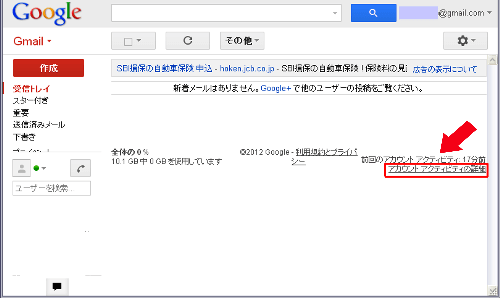 ログイン後、ページ右下の「アカウントアクティビティの詳細」をクリック。 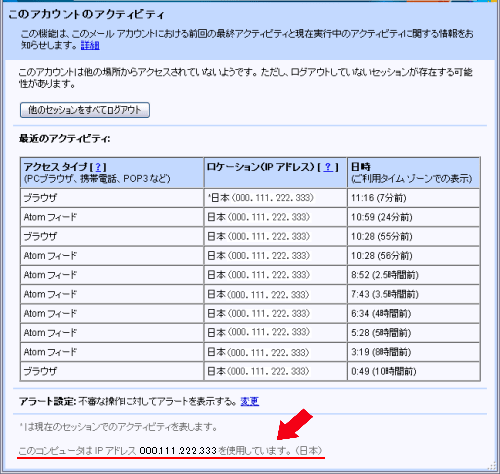 ポップアップされたページの下段(赤矢印の部分)に 現在に使用しているIPアドレスが表示されるので、 最近のアクティビティを確認する。 他からアクセスされていないかがわかる。 ●2段階認証利用の手順 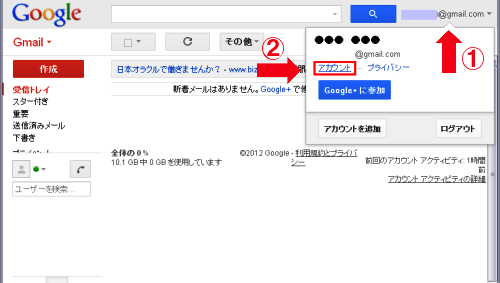 ページ右上の ①「アドレス」をクリック → ②「アカウント」をクリック。 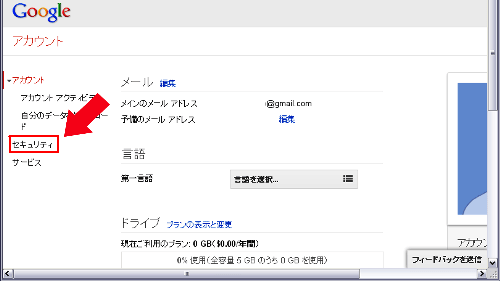 「セキュリティ」をクリック。  2段階認証プロセス「編集」をクリック。  「設定を開始」をクリック。 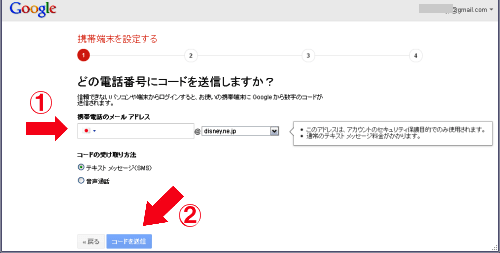 ①「携帯電話のメールアドレス」欄を入力 → ②「コードを送信」をクリック。 少しすると、携帯電話にメールで「コード(6桁数字)」が送られてくる。 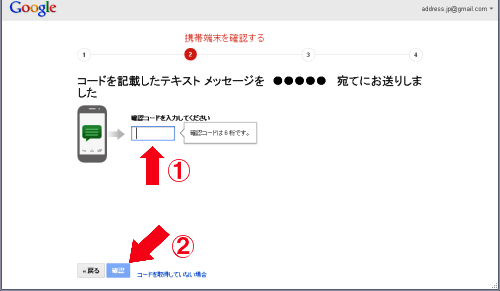 ①送られてきた6桁数字のコードを「確認コード」欄に入力 → ②「確認」をクリック。 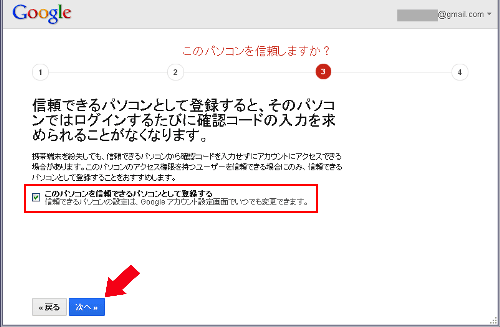 赤線で囲まれている所にチェックマークを入れておくと、 次回から同じPCだと、コード入力をする必要がなくなる。 「次へ」をクリック。  「確認」をクリック。 お疲れ様でした。設定が完了です。 |
















